怎样制作图片的折页效果
1、打开ps软件,选择一张图片,【ctrl+j】复制一层。
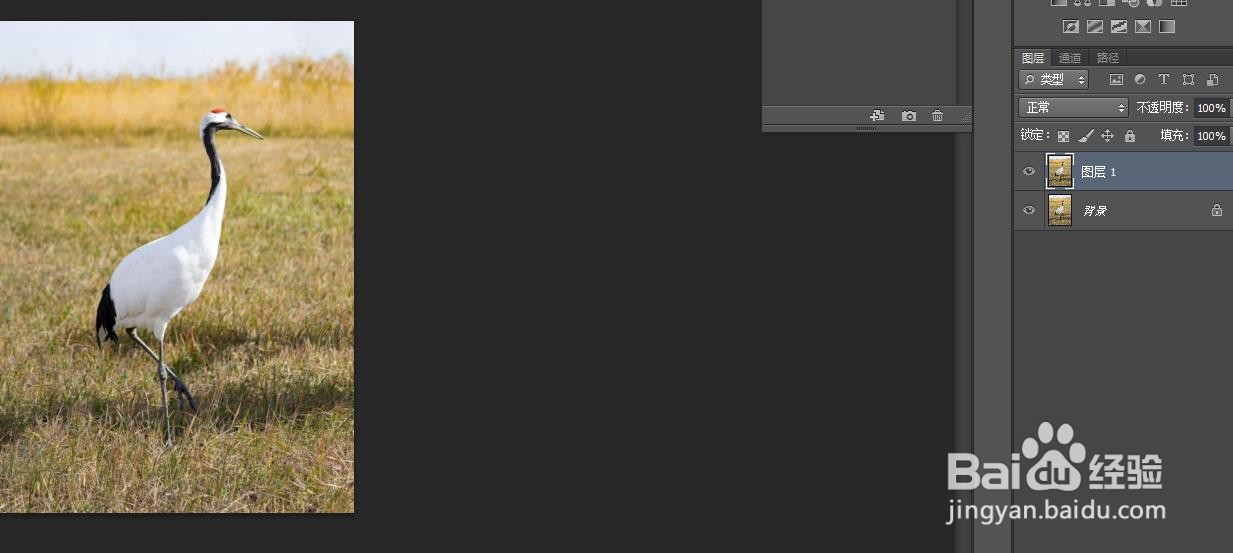
2、用【矩形工具】在图片的右下角画一个矩形选框,再用【渐变工具】拉一个黑白的线性渐变。
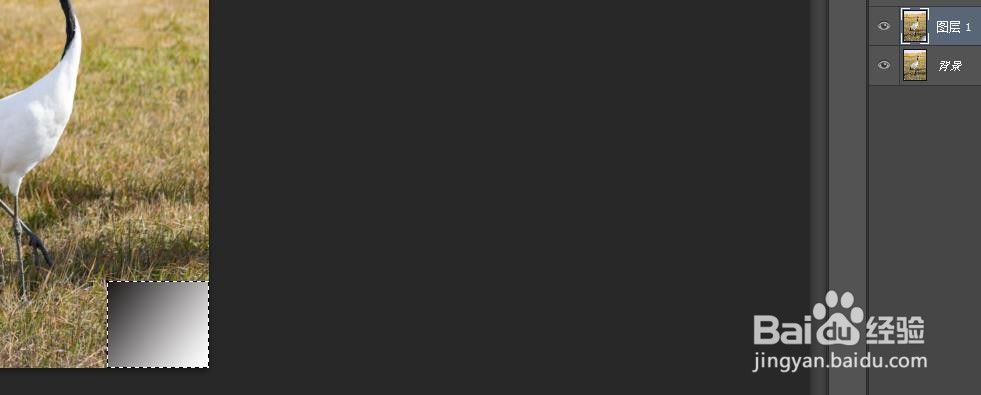
3、【ctrl+d】取消选区。【ctrl+t】自由变换,右键点击选择变形。
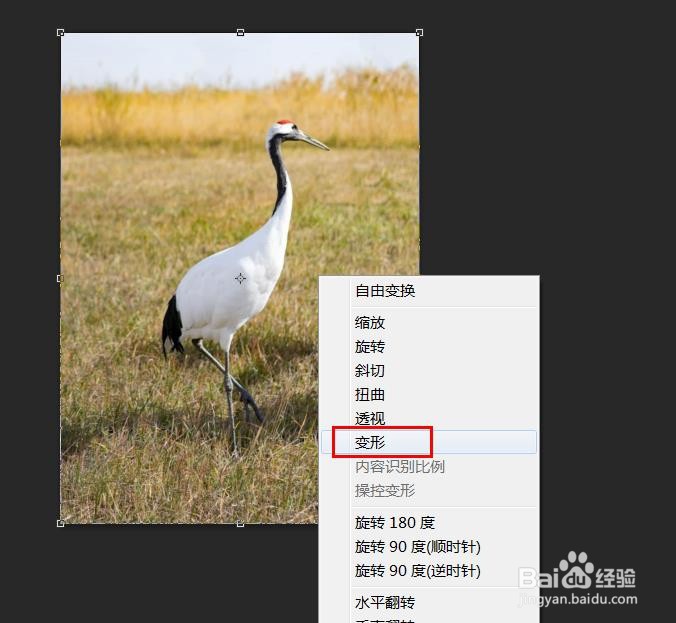
4、将右下角向上变形,做出折角的效果,左下角也稍微变形一点。然后按回车键确定。
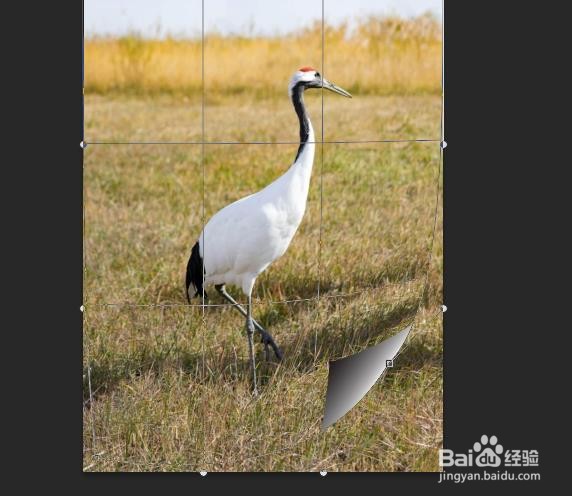
5、点击背景图层,新建空白图层,【alt+delete】填充前景色为黑色。
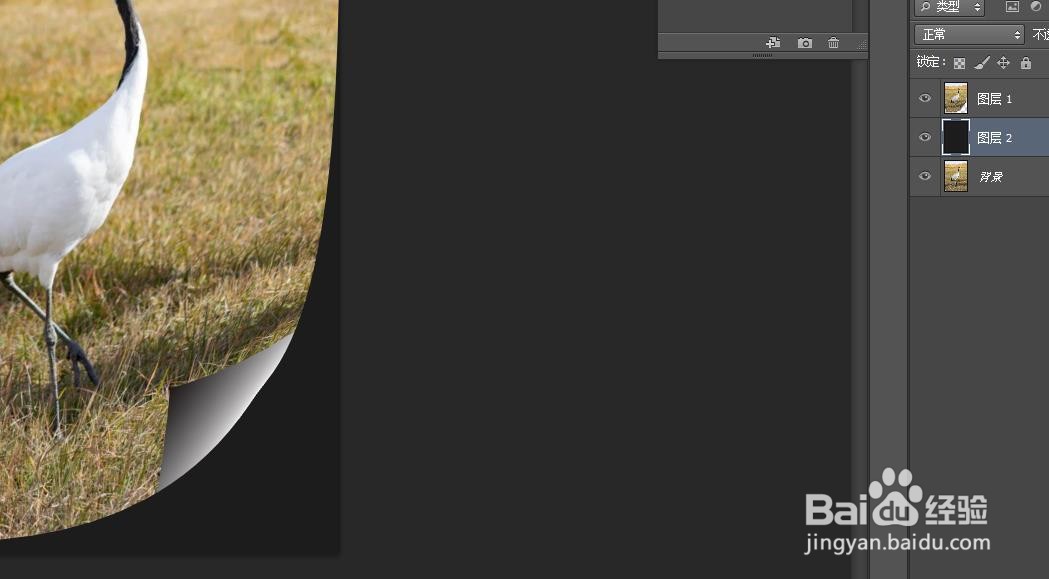
6、对黑色图层同样做变形处理,做阴影效果。
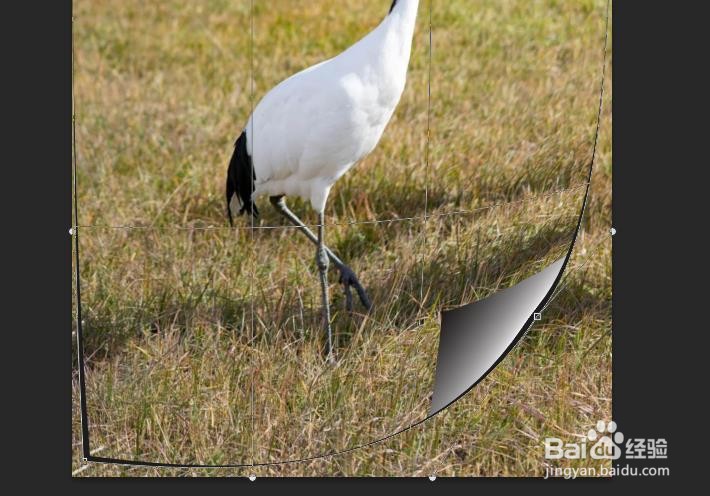
7、选择滤镜-模糊-高斯模糊,数值设为20,并降低不透明度。
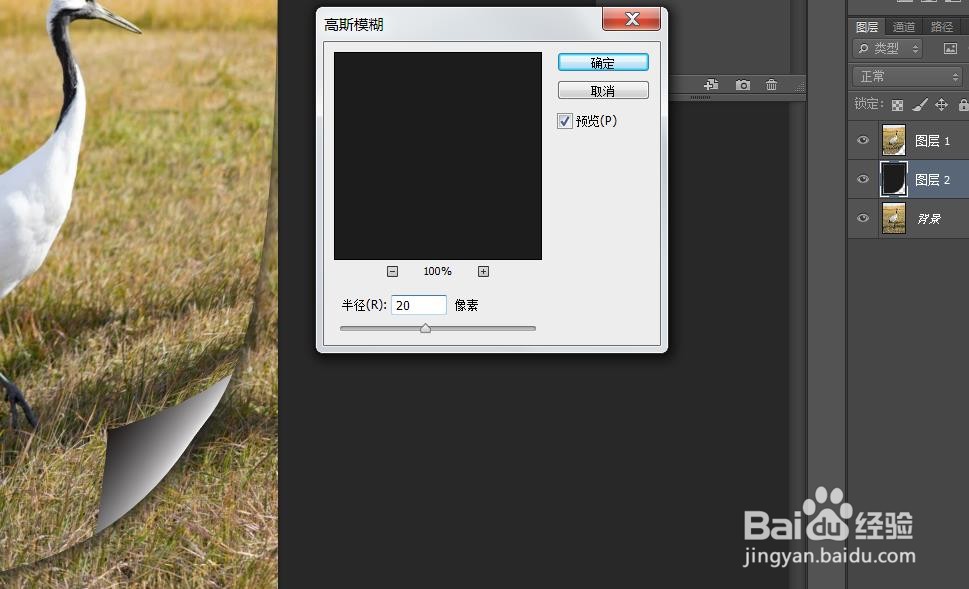
8、在黑色图层下方,新建空白图层,填充白色,这样折页效果就出来了。
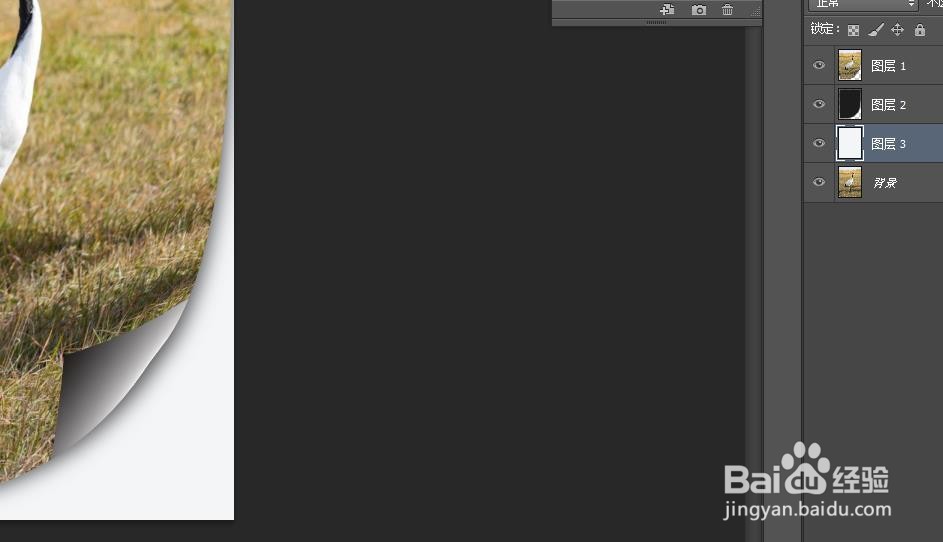
声明:本网站引用、摘录或转载内容仅供网站访问者交流或参考,不代表本站立场,如存在版权或非法内容,请联系站长删除,联系邮箱:site.kefu@qq.com。
阅读量:186
阅读量:94
阅读量:96
阅读量:63
阅读量:85